Reiniciar iPhone 11
Volver a nuestros consejos y sugerencias
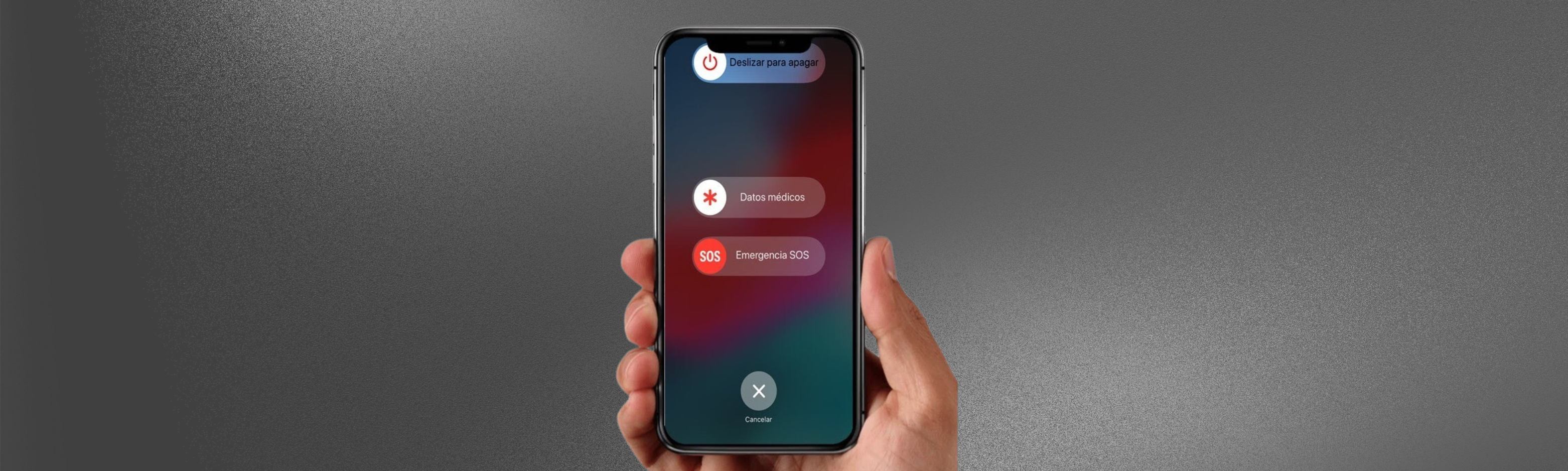
Índice:
Búsquedas relacionadas
Reiniciar iPhone - Reiniciar iPhone 14 - Reiniciar iPhone 13 - Reiniciar iPhone 12 - Reiniciar iPhone X - Reiniciar iPhone XR
Reiniciar tu iPhone 11
Para reiniciar tu iPhone 11, es importante conocer cómo llevar a cabo este proceso de manera efectiva, ya sea en situaciones normales o cuando el dispositivo no responde.
Procedimiento para Reinciar iPhone
Para reiniciar un iPhone 11 de forma normal, así como otros modelos como el iPhone X, iPhone 12, iPhone 13, iPhone 14 o iPhone 15, debes seguir estos pasos:
- 1. Mantén pulsados uno de los botones de volumen y el botón lateral hasta que aparezca el control deslizante para apagar el dispositivo.
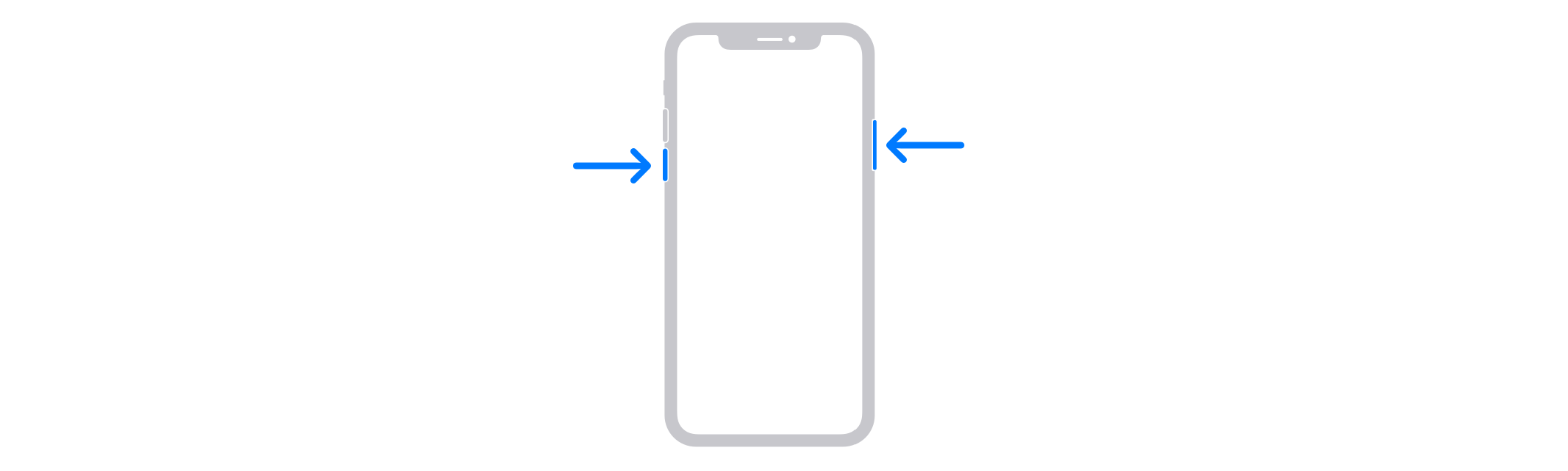
Imagen 1: Reiniciar iPhone 11
- 2. Arrastra el control deslizante y espera 30 segundos hasta que el dispositivo se apague. Si el dispositivo está bloqueado o no responde, fuerza el reinicio del dispositivo.
- 3. Para volver a encender el dispositivo, mantén pulsado el botón lateral (en el lado derecho del iPhone) hasta que aparezca el logotipo de Apple.
Si tu iPhone está inactivo y no se apaga con los pasos habituales, un reinicio forzado puede ser la solución. Este procedimiento también puede aplicarse a otros modelos como el iPhone SE 2022. Además, en situaciones de congelación debido a fallos de software, se puede intentar realizar una restauración para restablecer el dispositivo a la configuración de fábrica y solucionar eventualmente cualquier problema de software.
Procedimientos para Reiniciar Diferentes Modelos
Al reiniciar tu iPhone, es importante conocer los procedimientos específicos para diferentes modelos, ya que estos pueden variar según el diseño del dispositivo. A continuación, te explicamos cómo reiniciar modelos anteriores con botón de inicio y modelos sin botón de inicio.
Reiniciar Modelos Anteriores con Botón de Inicio
Si tienes un iPhone más antiguo con un botón de inicio físico, como el iPhone 6, iPhone 7, iPhone 8, o iPhone SE de 2.ª o 3.ª generación, el principal método para reiniciar el dispositivo es a través del botón lateral. Aquí tienes los pasos a seguir:
- 1. Mantén pulsado el botón lateral hasta que aparezca el deslizador de apagado en la pantalla.
- 2. Desliza el control hacia la derecha para apagar el iPhone.
- 3. Para encender nuevamente el dispositivo, mantén pulsado el botón lateral hasta que aparezca el logo de Apple.
Estos modelos con botón de inicio físico requieren seguir estos pasos específicos para reiniciar de manera efectiva. Recuerda que si presentas problemas de congelación, puedes realizar un reinicio forzado siguiendo las indicaciones necesarias.
Solución a Problemas de Congelación
Al enfrentarte a un iPhone congelado, es fundamental saber cómo actuar para resolver la situación de manera efectiva. En esta sección, abordaremos dos aspectos clave: el forzar reinicio en caso de congelación y cómo recuperar un iPhone congelado.
Forzar Reinicio en Caso de Congelación
Cuando tu iPhone 11 se queda congelado y no responde a ninguna orden, puedes recurrir a un forzado de reinicio para intentar restaurar su funcionamiento. Para llevar a cabo este proceso en un iPhone 11 u otros modelos similares, sigue estos pasos:
- 1. Presiona y suelta rápidamente el botón de subir volumen.
- 2. Luego, haz lo mismo con el botón de bajar volumen.
- 3. Mantén presionado el botón lateral hasta que aparezca el logotipo de Apple en la pantalla.
Este procedimiento de forzar reinicio ha sido recomendado por Apple Support como una solución efectiva para tratar problemas de congelación en los dispositivos iPhone.
Recuperar un iPhone Congelado
En situaciones más complejas donde el iPhone se encuentre completamente congelado y la pantalla permanezca en negro sin responder, puedes intentar recuperarlo realizando un reinicio forzado, dependiendo del modelo del dispositivo.
Si el forzar reinicio no logra resolver la congelación del iPhone, otro paso recomendado es realizar una restauración del dispositivo. Este proceso restaurará tu iPhone a la configuración de fábrica, eliminando posibles problemas de software que podrían estar causando la congelación. En la Comunidad de Soporte de Apple, se ha señalado que, en caso de dificultades persistentes, mantener presionado el botón lateral durante al menos 60 segundos durante el reinicio forzado podría ser una solución adicional.
Es fundamental recordar la importancia de tener copias de seguridad en iCloud para facilitar la recuperación de datos y configuraciones en caso de tener que restaurar el iPhone. Al restaurar tu iPhone desde una copia de seguridad en iCloud, podrás sincronizar la información nuevamente una vez que ingreses con tu ID de Apple, facilitando la recuperación de datos y la restauración de la funcionalidad de tu iPhone 11.
Recomendaciones de Restauración
Restaurar el iPhone sin Respaldo
Si te encuentras en la situación en la que has intentado reiniciar tu iPhone 11 varias veces sin éxito y la pantalla sigue sin responder, es posible que necesites considerar restaurar el dispositivo sin un respaldo disponible. Al seguir procedimientos como el reinicio duro con los botones de volumen y encendido, o incluso intentar el modo de Recuperación desde iTunes, es fundamental tener en cuenta que estos métodos podrían no solucionar el problema de la pantalla congelada (Apple Support Community).
Restaurar desde una Copia de Seguridad
Otra alternativa que puedes considerar es la restauración de tu iPhone 11 desde una copia de seguridad previamente guardada. En caso de que hayas respaldado tu dispositivo anteriormente en iCloud, esto te permitirá recuperar información importante como contactos, fotos, eventos de calendario y notas una vez que vuelvas a iniciar sesión en tu iPhone. Sin embargo, es esencial recordar que restaurar desde una copia de seguridad implica que cualquier cambio o dato no respaldado se perderá durante el proceso de restauración (Apple Support Community).
Al elegir entre restaurar tu iPhone sin respaldo o desde una copia de seguridad, considera cuidadosamente tus necesidades y prioridades para asegurarte de preservar la información vital mientras abordas el problema de la pantalla congelada que estás experimentando en tu iPhone 11. Recuerda que seguir los pasos recomendados por los expertos de Apple puede ser crucial para restaurar la funcionalidad de tu dispositivo de manera efectiva.
Problemas al Restaurar
Al momento de enfrentarte a dificultades con el proceso de restauración de tu iPhone 11, es fundamental contar con las estrategias adecuadas para abordar la situación. A continuación, se presentan algunos escenarios comunes y posibles soluciones:
Fallo en el Reinicio Forzado: Si has intentado reiniciar tu iPhone 11 varias veces sin éxito, siguiendo los pasos habituales de subir volumen, bajar volumen y mantener pulsado el botón de encendido hasta que aparezca el logo de Apple, es posible que te encuentres con una pantalla congelada que no responde. Incluso al intentar el procedimiento del Modo de Recuperación con el cable de alimentación conectado a tu iMac y utilizando iTunes, probando las opciones de ACTUALIZAR y RESTAURAR, es posible que no se resuelva el problema de la pantalla congelada. Aunque datos como las notificaciones y la hora correcta se muestren, la pantalla sigue sin responder (Apple Support Community).
Restauración del iPhone como Nuevo o desde una Copia de Seguridad: Ante la posibilidad de restablecer el iPhone 11 como nuevo, borrando todos los datos y devolviendo el dispositivo a los ajustes de fábrica, o restaurarlo desde un archivo de respaldo, se plantea como posibles soluciones para abordar el problema de la pantalla congelada. Se aconseja que si se restaura sin un respaldo, se perderán todos los datos, pero si se utiliza iCloud, los contactos, fotos, eventos del calendario y notas se restaurarán una vez que el usuario inicie sesión en el iPhone.
Importancia de las Copias de Seguridad en iCloud: Es crucial resaltar la importancia de tener copias de seguridad en iCloud, ya que permitiría restaurar el iPhone y sincronizar la información de nuevo en el dispositivo una vez que el usuario inicie sesión con su ID de Apple. El proceso de verificar las copias de seguridad en iCloud para la restauración de datos se explicó, haciendo hincapié en la relevancia de los archivos de respaldo para recuperar datos y restaurar la funcionalidad del iPhone 11.
Cuando te enfrentas a problemas durante el proceso de restauración, es esencial explorar las opciones disponibles y seguir los pasos recomendados para restablecer el funcionamiento de tu iPhone 11. Recuerda que contar con copias de seguridad actualizadas en iCloud puede ser la clave para recuperar tu información y restaurar tu dispositivo de manera efectiva.
En CertiDeal, todos nuestros dispositivos reacondicionados son probados en más de 30 puntos de control para asegurar su buen funcionamiento y están garantizados por 36 meses. No dudes en visitar nuestro sitio para aprovechar las mejores ofertas.
Gracias por tu lectura.
Búsquedas relacionadas
Reiniciar iPhone - Reiniciar iPhone 14 - Reiniciar iPhone 13 - Reiniciar iPhone 12 - Reiniciar iPhone X - Reiniciar iPhone XR
